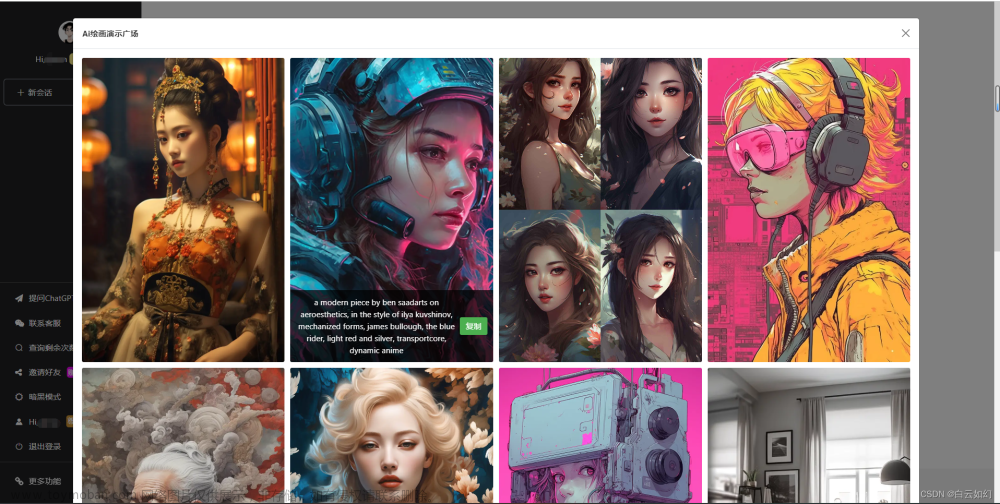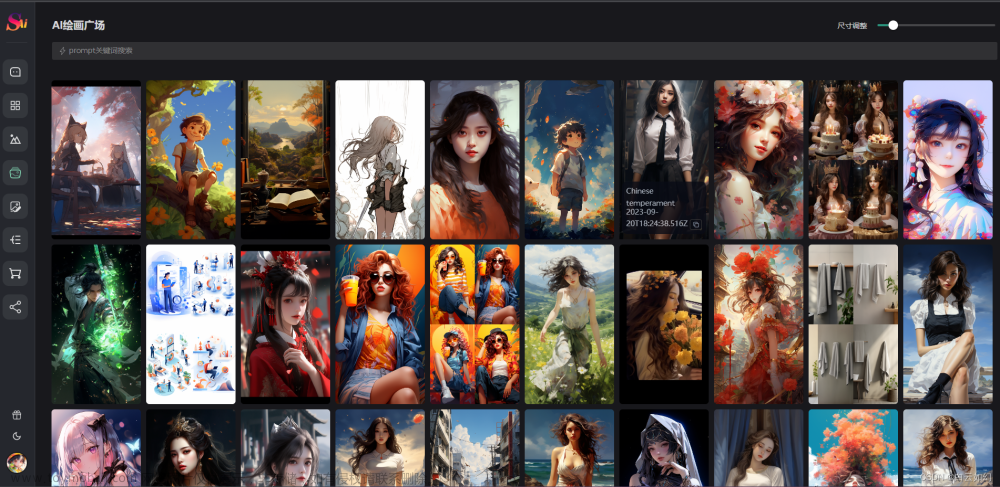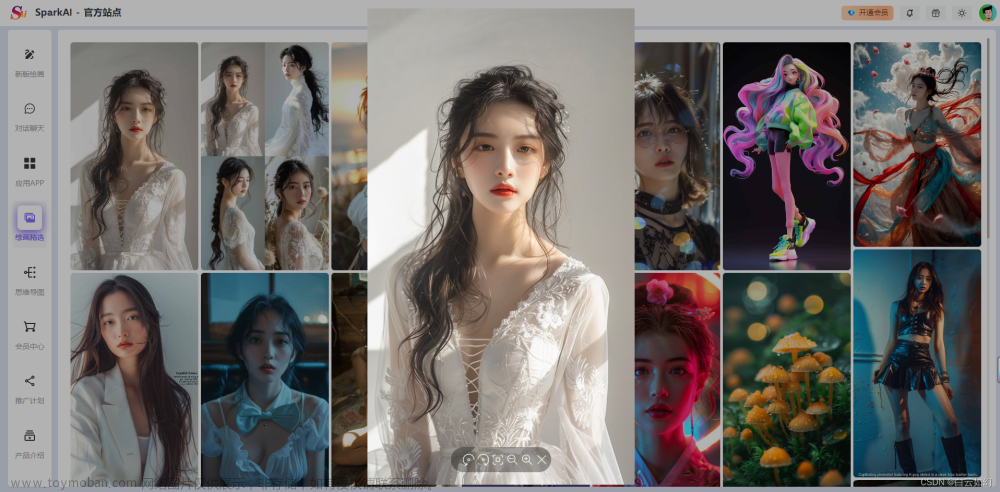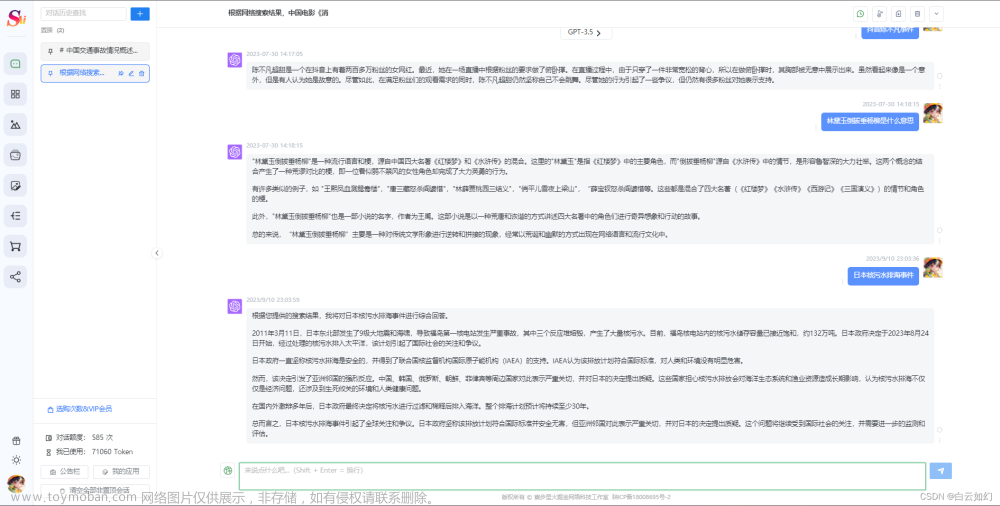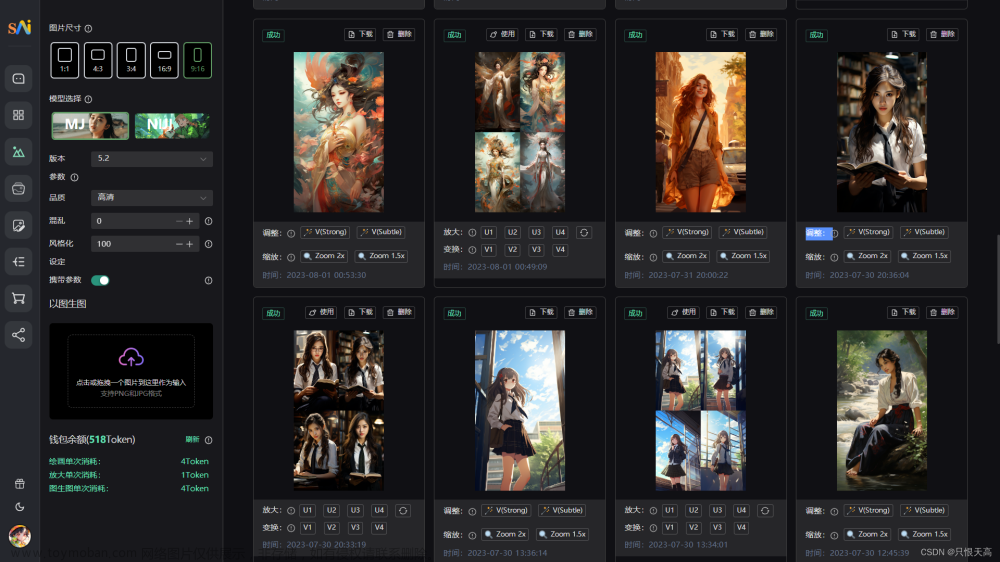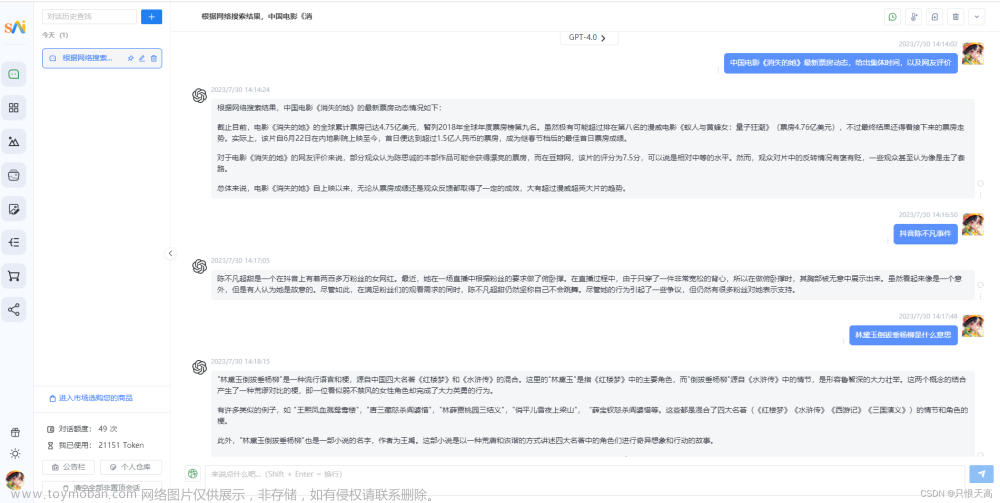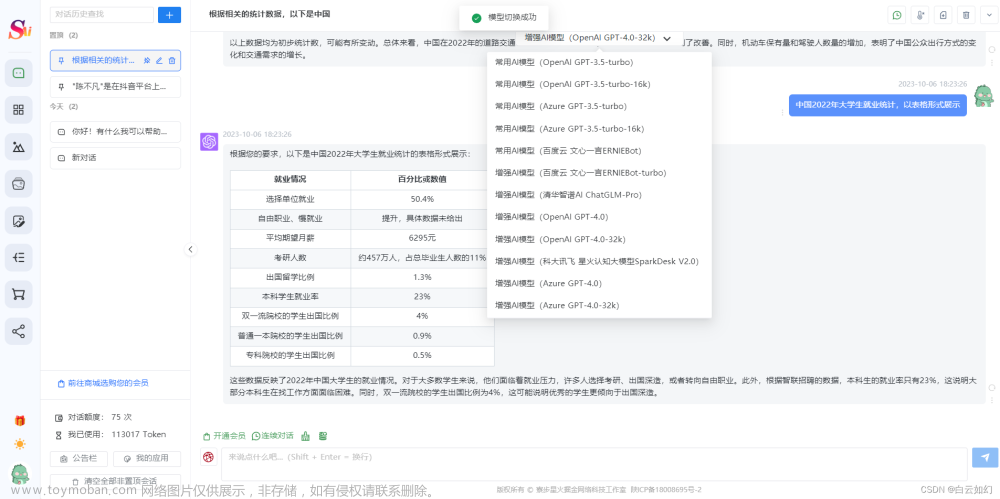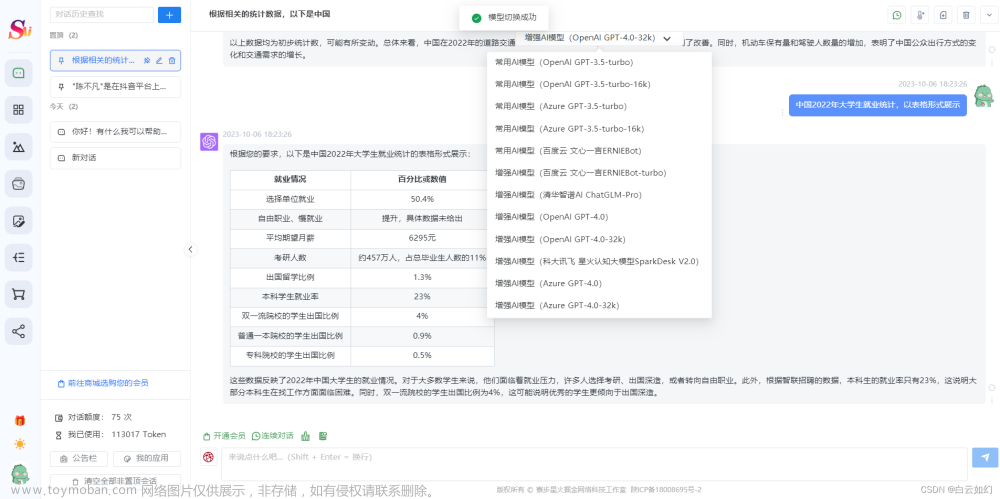AI绘图专业设计
不得将程序用作任何违法违纪内容,不要让亲人两行泪
界面部分图解构:
前台show:







前端部署:
安装pm2管理器
点击设置
选择v16.19.1版本-切换版本
再新建一个网站
点击设置
添加反向代理-代理名称随便填-目标url(http://127.0.0.1:3000)-提交
进入网站目录
解压client.zip压缩包
进入env文件打开.env文件
修改VITE_SERVER_NAME为自己的后端域名
接着返回到上级目录
打开终端
执行npm install -g pnpm
运行pnpm install
运行pnpm run build后
运行pm2 start ecosystem.config.js
如果运行pm2 start ecosystem.config.js报错 先运行pm2 update
搭建结束 ps:数据库自己别忘记上传
如何把chatGPT源码放在网站上。
直接下载压缩包就行,要是你打不开,找我发给你(wx:AI-ITCHAT)。
AI问答绘图后端部署
运行环境(宝塔必看!)
Nginx
php8.1
redis
PM2管理工具
Mysql5.7以上
后台地址:后端域名/admins
账号admin 密码admin
后端部署:
先部署后端
创建网站-创建数据库
解压
点击设置
运行目录选择
配置伪静态
选择laravel5-保存
进入目录
1
打开.env文件
修改数据库配置
安装PHP的扩展-redis以及fileinfo
最后:
在php8.1的配置文件添加
extension = /www/wwwroot/后端地址目录/public/swoole_loader81.so
圈圈部分填后端地址
重启php
在.env中填写授权相关内容文章来源:https://www.toymoban.com/news/detail-738428.html
safe_user_id=111
safe_code = 111文章来源地址https://www.toymoban.com/news/detail-738428.html
到了这里,关于最新AI智能创作系统源码AI绘画系统/支持GPT联网提问/支持Prompt应用的文章就介绍完了。如果您还想了解更多内容,请在右上角搜索TOY模板网以前的文章或继续浏览下面的相关文章,希望大家以后多多支持TOY模板网!